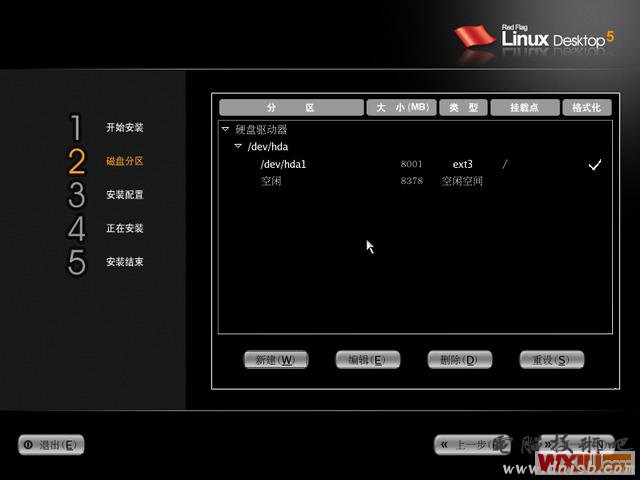很多朋友问笔者如何安装linux系统,linux安装需要注意哪些问题,如何正确卸载linux系统,笔者这里收集了一篇linux安装图文教程,以红旗Linux5.0桌面正式版为例,教大家如何安装linux以及卸载修复引导方法。(linux教程之linux安装教程)
一,准备工作:
1.购买红旗Linux5.0桌面正式版安装光盘或下载镜像文件。
2.记录电脑硬件的详细信息,记录电脑中网络设置用到的IP地址、子网掩码、默认网关和DNS名称服务器地址等信息。
3.分区,可以在windows下分也可以在安装红旗Linux5.0时分,具体可以参照红联论坛的相关贴子,不明白可以提出。
4.如果你的硬件不是太老或是太新一般都能被支持,如果你不放心可以到官方网去看看硬件兼容性列表。
二,安装红旗Linux5.0桌面版:
将下载的镜像文件刻录成光盘后,将光驱设为第一启动盘,放入第一张安装光盘后重新启动电脑,如果你的光驱支持自启动,如无意外将出现如下图
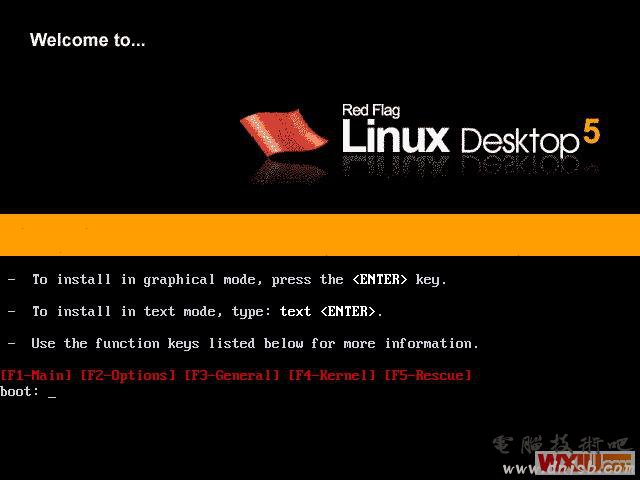
上图显示∶用图形界面方式安装或升级安装Red Flag Linux请按回车键,用文本方式安装或升级安装Red Flag Linux请输入“text”后按回车键。
这里要用图形界面方式安装红旗Linux5.0桌面正式版,直接回车后继续,将出现如下图所示画面
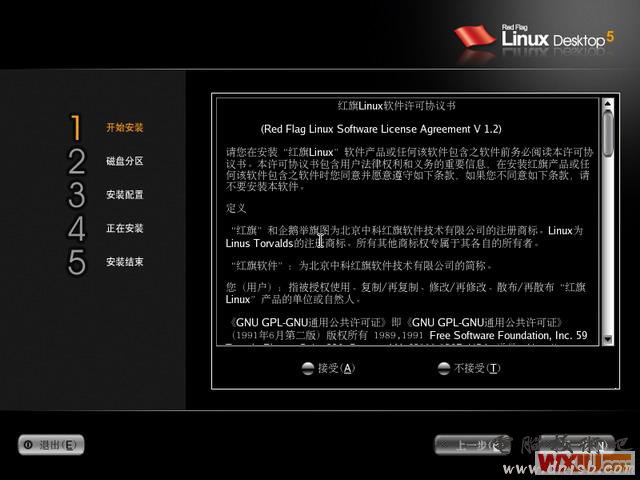
全中文界面的安装向导。许可协议,阅读后,点击“接受”再点击“下一步”按钮,很快出现如下图所示画面。
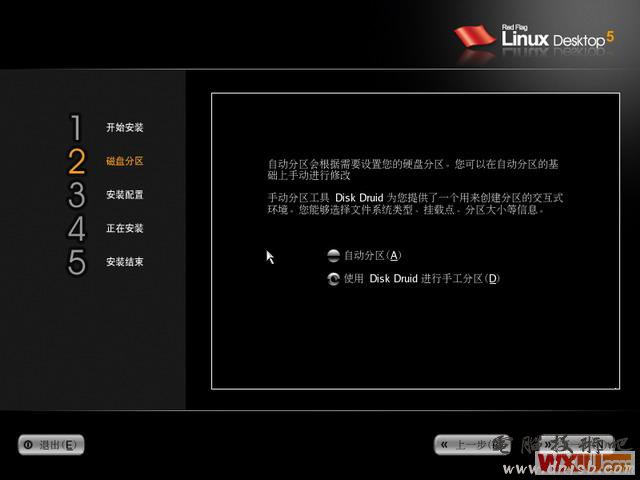
选择安装分区及分区的方式是安装Linux的关键步骤,搞不好会丢失硬盘数据,应慎重选择。
如果选择自动分区,将会有三个选项∶
1、删除硬盘中所有Linux分区;
2、删除硬盘中所有分区;
3、用硬盘中未分配空间安装系统。
使用Disk Druid手工分区即可随心所欲进行分区。
这里选“使用Disk Druid进行手工分区”。选择“使用Disk Druid进行手工分区”后点击“下一步”按钮出现如下图所示。
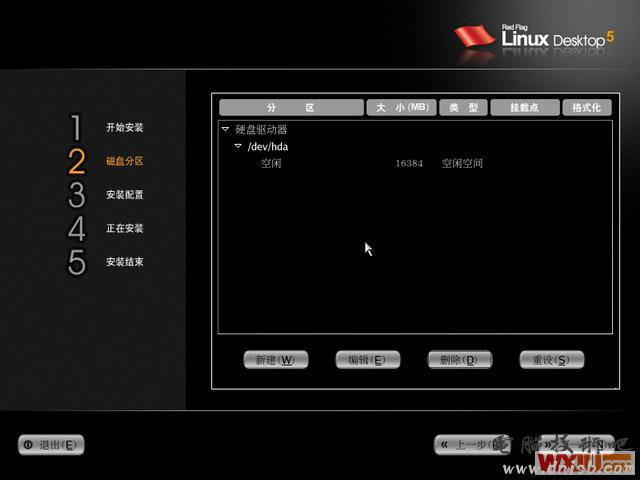
上图列出了硬盘中的所有分区详细信息(这里我的硬盘是未分区的)。在这里准备将硬盘划分为三个分区∶第一个约8G用于安装系统,第二个约512MB(内存2倍)用作交换区,剩余空间给第三个分区。
在分区列表中点击“空闲”后,再点击“编辑”按钮,出现如下图
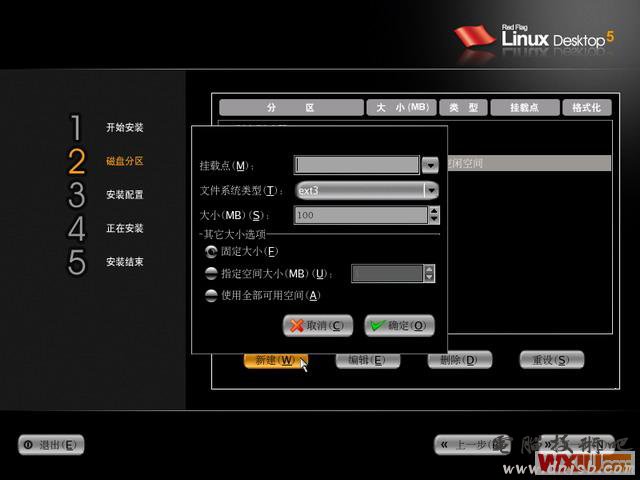
在弹出的窗口中挂载点一栏选择“/”,文件系统类型选“ext3”,大小为“8000”如下图所示。
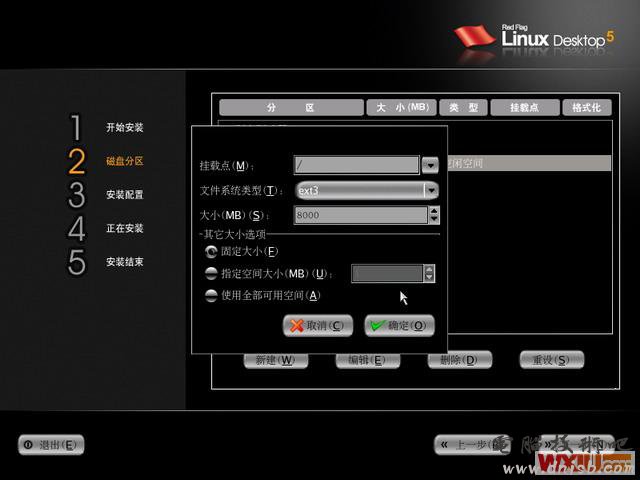
然后点击“确实”按钮,出现下图所示。